اسکایپ نرم افزاری بسیار مشهور است که برای شما امکان چت و گفتگو صوتی را با دوستان از طریق اینترنت در کامپیوتر و ویندوز شما فراهم می کند. برنامه اسکایپ همانند تلفن عمل کرده و دو طرفی که قصد ارتباط با یکدیگر را دارند باید این برنامه را نصب داشته باشند. همچنین در نرم افزار Skype امکان برقراری ارتباط تصویری به وسیله دوربین های اینترنتی و گفتگوی متنی و حتی انتقال فایل نیز وجود دارد.
نرم افزار Skype از کیفیت بالایی در انتقال صدا برخوردار می باشد حتی بیشتر از ارتباط تلفنی که از مناطق دور برقرار می شود.
آموزش ثبت نام در اسکایپ
امروز با آموزش اختصاصی اسکایپ در خدمت شماییم امیدواریم مورد توجه واقع شود.
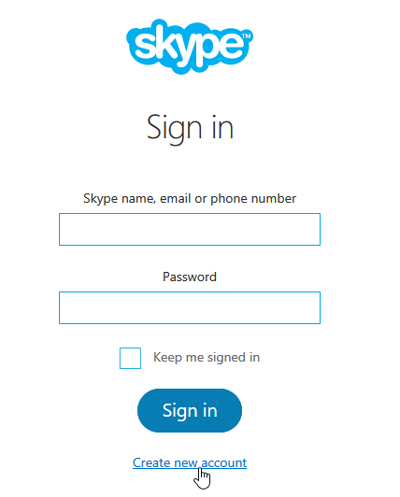
ابتدا به سایت skype.com وارد شوید.
مانند شکل بالا بر روی Get Started کلیک کنید.
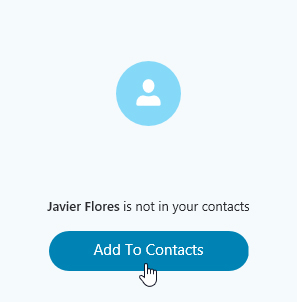
وارد صفحه ای مانند بالا می شوید.
نکته: اگر شما حساب فیسبوک یا مایکروسافت دارید نیاز به ایجاد حساب ندارید و با انها می توانید از اسکایپ استفاده کنید.
برای وارد شدن با حساب های مایکروسافت یا فیسبوک از بخش “Skip this step by signing in with your Microsoft or Facebook account” بر روی اکانت مورد نظر کلیک کنید.
برای ایجاد حساب با ما همراه باشید.
اسم خودتان را در بخش “First name”بنویسید. و نام خانوادگیتان را در “First name” بنویسید.
در بخش “Your email address” ایمیل خود را وارد کنید و در “Your email address” تکرار ایمیل خود را بزنید.
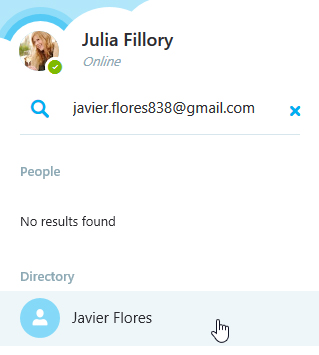
در بخش “ Profile information” فقطکشور و زبان باید وارد شود و دیگر اطلاعات دل بخواهی است.
“Birthday”:تاریخ تولد
“Gender”:جنسیت
“Country/Region”:کشور
“City”:شهر
“Language”:زبان
“Mobile phone number”:شماره تلفن موبایل
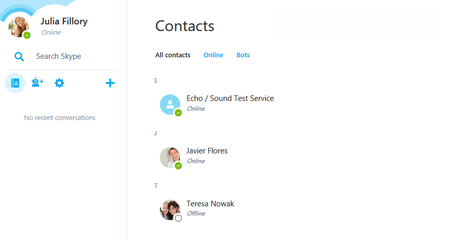
در “Skype Name” نامی که می خواهید برای اکانت اسکایپتان داشته باشید را وارد کنید.
در “Password” , “Repeat password” رمزی را که می خواهید برای اکانت خود انتخاب کنید.(اگر با اخطار poor روبه رو شدید چند حرف هم در پسورد خود انتخاب کنید.)
در اخر هم کد امنیتی را داخل جای ان وارد کنید در صورتی که قادر به خواندن ان نیستید refresh را بزنید و برای راحت تر بودن می توانید listen را بزنید تا حروف برای شما خوانده شود.
و در انتها هم بر روی “i agree -Continue “کلیک کنید.
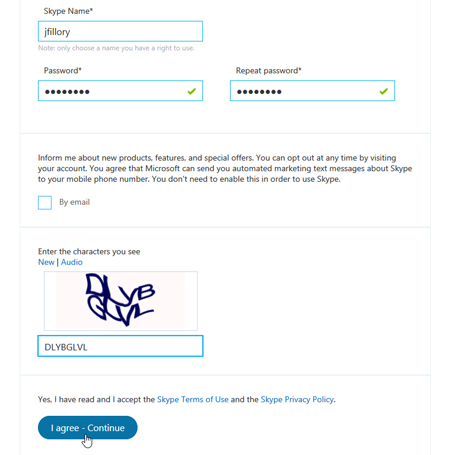
در صورتی که صفحه ای مانند بالا دیدید ثبت نام شما با موفقیت انجام شده و الان شما نیاز به دانلود برنامه ی اسکایپ دارید برای اینکار بعد از ثبت نام و ورود به اکانت در صفحه اصلی لینک دانلود گذاشته شده و شما می توانید دانلود کنید.



 چگونه یک کسبوکار خانگی موفق داشته باشیم؟
چگونه یک کسبوکار خانگی موفق داشته باشیم؟  آموزش شیک پوش بودن در زمان بارداری
آموزش شیک پوش بودن در زمان بارداری  روش جدید اینترنت رایگان رایتل 2015
روش جدید اینترنت رایگان رایتل 2015  آموزش آرایش چشم با مدل های زیبا
آموزش آرایش چشم با مدل های زیبا  راه هایی برای داشتن لایک و فالوور بیشتر در اینستاگرام
راه هایی برای داشتن لایک و فالوور بیشتر در اینستاگرام  ترفند جدید اینترنت رایگان ایرانسل
ترفند جدید اینترنت رایگان ایرانسل  روش جدید اینترنت رایگان همراه اول
روش جدید اینترنت رایگان همراه اول  ایده هایی برای تزیین خرما
ایده هایی برای تزیین خرما  چطور زندگی دلخواه خود را بسازید
چطور زندگی دلخواه خود را بسازید  آموزش آرایش موی کوتاه
آموزش آرایش موی کوتاه  دانلود بازی Resident Evil 2 Remake برای کامپیوتر – کرک CODEX و FitGirl
دانلود بازی Resident Evil 2 Remake برای کامپیوتر – کرک CODEX و FitGirl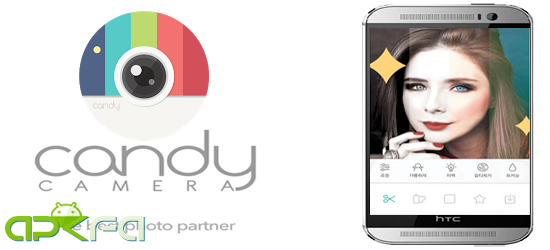 دانلود نرم افزار Candy Camera برای آندروید
دانلود نرم افزار Candy Camera برای آندروید 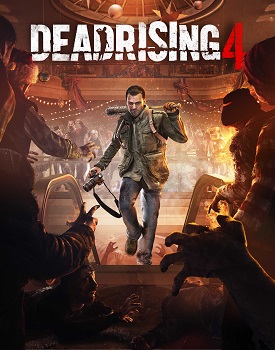 دانلود بازی Dead Rising 4 برای کامپیوتر نسخه 3dm
دانلود بازی Dead Rising 4 برای کامپیوتر نسخه 3dm دانلود سریال دورهمی
دانلود سریال دورهمی دانلود بازی Trial Xtreme 4 1.9.1 برای اندروید
دانلود بازی Trial Xtreme 4 1.9.1 برای اندروید دانلود فیلم The Target 2014
دانلود فیلم The Target 2014  اهنگ جدید شاهین نجفی به نام ص توهین به حضرت ابوالفضل علمدار کربلا
اهنگ جدید شاهین نجفی به نام ص توهین به حضرت ابوالفضل علمدار کربلا دانلود فول آلبوم ابرو گوندش
دانلود فول آلبوم ابرو گوندش دانلود فصل 1 سریال The Vampire Diaries با دوبله فارسی
دانلود فصل 1 سریال The Vampire Diaries با دوبله فارسی دانلود نسخه جدید بازی کلش اف کلنز برای اندروید - Clash of Clans 7.1.1
دانلود نسخه جدید بازی کلش اف کلنز برای اندروید - Clash of Clans 7.1.1 دانلود نسخه هک شده clash of clans 7.1.1 آخرین نسخه بدون روت (رایگان)
دانلود نسخه هک شده clash of clans 7.1.1 آخرین نسخه بدون روت (رایگان) عکس های عاشقانه جدید فروردین 94
عکس های عاشقانه جدید فروردین 94  بیوگرافی روپال تیاگی
بیوگرافی روپال تیاگی عکس های آریانا سعید
عکس های آریانا سعید دانلود کلیپ رقص بسیار زیبای خارجی
دانلود کلیپ رقص بسیار زیبای خارجی عکس های نوجوانی سئول (خدمتکار یئون وو) در افسانه خورشید و ماه
عکس های نوجوانی سئول (خدمتکار یئون وو) در افسانه خورشید و ماه خفن ترین جوک های باحال
خفن ترین جوک های باحال دانلود آهنگ جدید نیما شمس و بهزاد پکس به نام بت
دانلود آهنگ جدید نیما شمس و بهزاد پکس به نام بت دانلود انیمیشن مینیون ها – Minions 2015
دانلود انیمیشن مینیون ها – Minions 2015 اس ام اس های باحال ضد دختر 93
اس ام اس های باحال ضد دختر 93 مجموعه سوتی های برنامه نود در سال 93
مجموعه سوتی های برنامه نود در سال 93 سردترین روستای جهان! + تصاویر
سردترین روستای جهان! + تصاویر فال روز جمعه 1 مرداد 1395
فال روز جمعه 1 مرداد 1395 دانلود آهنگ جدید آرمین ۲AFM آروم یواش + متن آهنگ
دانلود آهنگ جدید آرمین ۲AFM آروم یواش + متن آهنگ عکس های جدید و خنده دار
عکس های جدید و خنده دار دانلود فیلم Jurassic World 2015 دوبله فارسی
دانلود فیلم Jurassic World 2015 دوبله فارسی